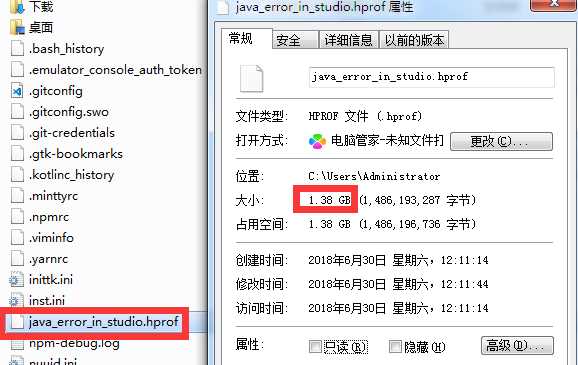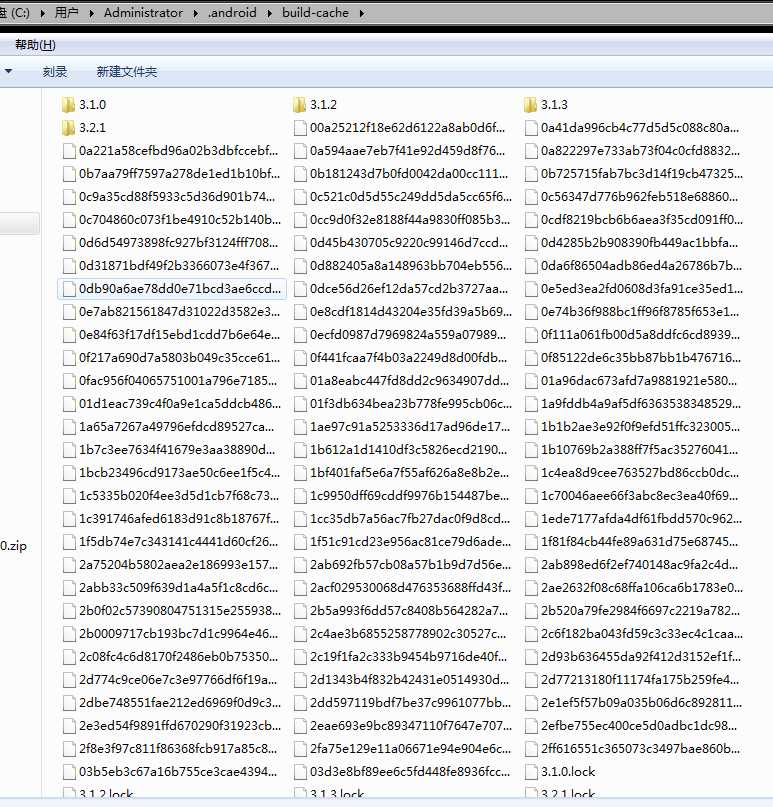电脑卡顿,c盘太满,我们可以清理无用的文件,该怎么清理c盘呢?下面我们就来看看详细的教程。
一、占空间比较大的几个文件夹
假设电脑(C盘总共80G)为例:
Program Files 占用了 1.53G Program Files(X86) 占用了 4.68G ProgramData 占用了 2.8G Windows 占用了 31.8G 用户User 占用了 36.9G
我们可以看到User用户这个目录的缓存和配置文件将近占用了C盘的一半,Windows是系统目录我们不能动。所以我们现在着手去User目录删除我们不需要的文件即可。
二、User文件夹主要占空间比较大的文件详情清单
C:\Users\Default 占用了21.6M C:\Users\Public 占用了6.73M C:\Users\Administrator 剩下的内存都是这个文件夹占用的
我们可以看到Administrator这个文件夹几乎占满了User目录的内存,其它两个目录可以忽略不计了,我们下一步重点清理这个Administrator文件夹。
三、查看Administrator文件夹哪些是占内存最多的
Administrator文件夹里面有很多配置和缓存文件,我们逐个文件去查看内存占用情况,发现有几个文件夹占用内存是最大的,我在这里列举出来给大家看看:
.android 占用了10G .AndroidStudio3.1 占用了973M .gradle 占用了3G 还有一个隐藏文件 AppData 占用了 11.6G 还有一个文件`java_error_in_studio.hprof` 占用了1.38G (如下图所示)
四、逐个清理。
(一)清理.android文件夹
.android文件夹里面占用内存最大的是avd和cache这两个文件。
(1)avd:
这个创建的安卓模拟器,打开这个文件夹可以看到你之前创建的所有安卓模拟器。如果不想用哪个模拟器,建议删除,基本上每个模拟器都占用2G左右内存。
(2)build-cache:
这个文件夹是编译缓存,我们可以看到不同版本的AS都会在这里存储编译缓存。比如我现在用的是AS3.1.3?我可以把其他版本文件夹删除了,只留下3.1.3文件夹。
(二)清理.AndroidStudio3.1文件夹
这个文件夹下面有config和system两个文件夹。
(1)config:
AndroidStudio的配置文件,这里面有文件模板,插件,颜色设置,主题设置等配置。如果把config文件复制到其他电脑的C:\Users\Administrator\.AndroidStudioXXX\目录下(XXX指的是AndroidStudio对应版本), 打开AndroidStudio导入这个配置即可生效。
(2)system:
这里面有几个文件夹占用内存比较大的,分别是:caches和index,由于这是运行AndroidStudio自动生成的文件,仅作为了解即可,如果删除的话,可能运行AndroidStudio会出一些异常,建议保留。
如果你的电脑还安装了其它的IDEA,例如AndroidStudio2.3?或者Intellij IDEA?,那么你在Administrator文件夹就会看到.AndroidStudio2.3 .Intellij IDEA文件。这几个也是占用内存比较大的文件,如果暂时用不到某一个IDEA ,建议把对应的文件夹删除(比如AndroidStudio2.3很少使用,可以把.AndroidStudio2.3文件删除)。
(三)清理.gradle文件夹
这个文件夹有几个需要注意的文件夹,它们占用内存比较大,可以适当的清理。
(1)caches:
我们在项目中添加的依赖库,都在这个目录下缓存着,以及AndroidStudio的gradle和maven相关插件都在这里。甚至我们使用gradle构建其他类型项目(比如构建rn,构建spring项目等。)也会下载需要用到的插件资源在这个目录下。建议把不需要用到的一些开源库删除,请逐个打开文件夹确认之后再删除。
(2)daemon:
这里面保存的是log日志文件,,不同版本的gradle,只要编译之后都会保留有一些日志信息。我的电脑里面这个文件夹占用了642M,我们可以把daemon里面的文件全部都删除。
(3)wrapper/dists:
这个文件夹占用了838M。这里存放的是gradle文件,也就是是或我们下载的gradle文件,或者我们去官网下载的gradle可以放到这个目录下保存。我这里有gradle-4.4-all、gradle-4.4-bin、gradle-4.6-all、gradle-4.6-bin这4个版本的gradle,如果你的电脑里面还有其他版本,建议删除,只保留你想要的版本即可。但是注意一点:请在删除相关gradle之后,打开AndroidStudio之后要设置成离线模式,设置一下本地gradle路径,这样以后的项目就会来这个路径找gradle,而不会去下载新的gradle版本了。
(四)清理AppData文件夹
这个路径一般是电脑里面的软件的缓存和临时文件配置之类的东西。重点关注两个文件夹Local和Roaming文件夹。
(1)Local: 占了2.85G
1.Google:占用了450M,这个目录安装的是谷歌浏览器,暂且不动它了。
2.Microsoft:占用了184M,这个微软系统有关的东西,暂且不动它了。
3.Yarn:占用了669M,这个目录是yarn构建时的缓存文件,可以暂时保留,免得以后又要去下载。
4.微信Web开发者工具:占用了310M,这是开发小程序的用户缓存文件,建议保留。
(2)Roaming: 占了8.47G 这里面主要是电脑里面你下载的软件的一些配置和缓存,可以根据需要进行删除。这里我就不逐个演示了。
(五)直接删除?java_error_in_studio.hprof?文件
原文地址:https://blog.csdn.net/generallizhong/article/details/100071622
以上就是已满的c盘清理无用的文件的技巧,希望大家喜欢,请继续关注。
相关推荐:
C盘空间满了怎么清理?Win10系统清理C盘注意事项
怎么删除电脑C盘里根目录中的bootsqm.dat文件?
C盘中的Documents and Setting目录打不开改怎么办?
电脑,c盘,清理c盘
《魔兽世界》大逃杀!60人新游玩模式《强袭风暴》3月21日上线
暴雪近日发布了《魔兽世界》10.2.6 更新内容,新游玩模式《强袭风暴》即将于3月21 日在亚服上线,届时玩家将前往阿拉希高地展开一场 60 人大逃杀对战。
艾泽拉斯的冒险者已经征服了艾泽拉斯的大地及遥远的彼岸。他们在对抗世界上最致命的敌人时展现出过人的手腕,并且成功阻止终结宇宙等级的威胁。当他们在为即将于《魔兽世界》资料片《地心之战》中来袭的萨拉塔斯势力做战斗准备时,他们还需要在熟悉的阿拉希高地面对一个全新的敌人──那就是彼此。在《巨龙崛起》10.2.6 更新的《强袭风暴》中,玩家将会进入一个全新的海盗主题大逃杀式限时活动,其中包含极高的风险和史诗级的奖励。
《强袭风暴》不是普通的战场,作为一个独立于主游戏之外的活动,玩家可以用大逃杀的风格来体验《魔兽世界》,不分职业、不分装备(除了你在赛局中捡到的),光是技巧和战略的强弱之分就能决定出谁才是能坚持到最后的赢家。本次活动将会开放单人和双人模式,玩家在加入海盗主题的预赛大厅区域前,可以从强袭风暴角色画面新增好友。游玩游戏将可以累计名望轨迹,《巨龙崛起》和《魔兽世界:巫妖王之怒 经典版》的玩家都可以获得奖励。
更新日志
- 小骆驼-《草原狼2(蓝光CD)》[原抓WAV+CUE]
- 群星《欢迎来到我身边 电影原声专辑》[320K/MP3][105.02MB]
- 群星《欢迎来到我身边 电影原声专辑》[FLAC/分轨][480.9MB]
- 雷婷《梦里蓝天HQⅡ》 2023头版限量编号低速原抓[WAV+CUE][463M]
- 群星《2024好听新歌42》AI调整音效【WAV分轨】
- 王思雨-《思念陪着鸿雁飞》WAV
- 王思雨《喜马拉雅HQ》头版限量编号[WAV+CUE]
- 李健《无时无刻》[WAV+CUE][590M]
- 陈奕迅《酝酿》[WAV分轨][502M]
- 卓依婷《化蝶》2CD[WAV+CUE][1.1G]
- 群星《吉他王(黑胶CD)》[WAV+CUE]
- 齐秦《穿乐(穿越)》[WAV+CUE]
- 发烧珍品《数位CD音响测试-动向效果(九)》【WAV+CUE】
- 邝美云《邝美云精装歌集》[DSF][1.6G]
- 吕方《爱一回伤一回》[WAV+CUE][454M]